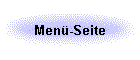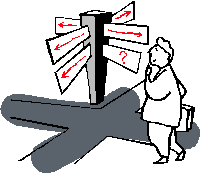|
 |
![]()
Allgemeine Funktionen
Häufig gestellte Fragen (FAQ)
Im folgenden erhalten Sie eine Liste von "häufig gestellten Fragen" mit Antworten und Verweise mit weiteren Informationen.
Hier bei "Informationen zur Tierarzneimittel-Datenbank (TAM)" finden Sie zur Mitteilungspflicht Antibiotika einen separaten Bereich mit Antworten zu häufig gestellten Fragen.
A - Anmeldung und Einstieg
- Was ist meine Betriebsnummer, wo erhalte ich eine?
- Ich kann mich nicht anmelden, Fehlermeldung: "Ungültige Benutzerdaten oder PIN, Anmeldung nicht erfolgreich."
- Was ist die PIN? Wo beantrage ich die PIN?
- Wo trage ich meine Mitbenutzernummer ein?
- Ich drücke "Anmelden" und es passiert nichts ...
- Cookies, was ist das, warum, wie ...
- Der Server antwortet nicht
- Fehlermeldung: "Achtung, diese Aktion stammt nicht aus der aktuellen angemeldeten Sitzung"
- Welchen Browser soll ich verwenden,
Nutzung mit Mobilgeräten - Smartphones und Tabletts - Mitten unter der Arbeit springt das Programm auf die Anmeldemaske
- Keine Kompetenz? Falscher oder kein Betriebstyp?
- Gibt es einen "sicheren Zugang" zum Meldeprogramm?
- Was ist ein Link?
- Probleme mit der Anzeige, leere Seiten, komische Zeichen am Schirm - Virenschutzprogramme
B - Melden
- Wer ist meldepflichtig?
- Vollmacht
- Wann muss ich melden?
- Was muss ich melden?
- Export/Versendung
- Verendung/Hausschlachtung
- Schlachtung
- Was bedeuten die unterschiedlichen Farben bei den Fehlermeldungen?
C - Abfragen, Anzeigen und Drucken, Download
- Wie kann ich mir "alte" Meldungen anzeigen lassen?
- Wie erhalte ich eine Meldungsübersicht über meinen Betrieb?
- Warum werden im Meldeprotokoll von Heute alte Meldungen angezeigt?
- Probleme beim Erstellen, Drucken oder Downloaden des Bestandsregisters?
- Ist eine Einzeltierverfolgung möglich?
- Kann ich den Vorbesitzer bzw. Übernehmer sehen?
- Wie kann man PDF-Dateien anzeigen und drucken?
- Warum wird meine Meldung mit der Suchfunktion nicht gefunden?
- Beim Download einer CSV-Datei öffnet sich sofort Excel
- Beim Download einer CSV-Datei wird ein Passwort
verlangt
D - Nachtragen und korrigieren
E - Ohrmarken
- Ist eine Nachbestellung von Ohrmarken über Internet möglich?
- Was bedeutet das Zeichen # vor der Ohrmarke?
F - Tierpässe
- Tierpass verloren oder Rückseite voll?
- Fehlerhafte Angaben im Tierpass?
- Was passiert mit dem Tierpass, wenn ein Tier verendet oder geschlachtet wird?
G - Prämien 2002
- Für welche Tiere wird die potentielle Prämie (Schlacht- und/oder Sonderprämie) ermittelt?
- Für welche Tiere wird die potentielle Prämie (Schlacht- und/oder Sonderprämie) nicht ermittelt?
- Was ist bei der Systementscheidung "auto.V"=automatisch Vielleicht zu tun?
- Warum werden bei der Hausschlachtung 2 Sonderprämien vorgeschlagen?
- Wie kann ich mir die Tierliste anzeigen und ausdrucken?
- Kann ich über HI-Tier auch Tierprämienanträge stellen?
- Sind Fristüberschreitungen prämienrelevant?
- Meldekettenfehler? Was ist zu tun?
- Welchen Einfluss hat das Bestätigen meiner korrekten Meldung auf die Prämiengewährung?
- Kann der "Kuhstatus" bei Totgeburten durch die Datenbank belegt werden?
H - EU-Erweiterung zum 1.5.2004
Anmeldung und Einstieg
Was ist meine Betriebsnummer, wo erhalte ich eine ?
Zur eindeutigen Identifizierung und Registrierung muss einem Betrieb eine Betriebsnummer (= Registriernummer nach der Viehverkehrsverordnung) zugeteilt worden sein. Diese ermöglicht eine Zuordnung der in der HIT abgegebenen Meldungen zu einem Betrieb.
Für die Vergabe von Betriebsnummern sowie für die Erfassung und Änderungen von Adressdaten ist die Adressdatenstelle im jeweiligen Land zuständig.
Landesspezifische Besonderheiten
Baden-Württemberg hängt an die Betriebsnummer eine Kennzeichnung der Betriebsnachfolge und zusätzlich eine Prüfziffer an.
Bayern verwendet teilweise landesintern eine Form ohne Angabe der Landeskennung - BALIS-Nummer genannt.
Rheinland-Pfalz verwendet teilweise eine längere Betriebsnummer. Nähere Hinweise gibt die zuständige Landwirtschaftsbehörde bei der Kreisverwaltung.
Bei der Eingabe der Betriebsnummer in die HIT ist die von der Viehverkehrsverordnung vorgegebene Form zu verwenden.
Informationen über Betriebsdaten sind unter dem Menüpunkt Betriebsdaten- erweiterte Übersicht abrufbar.
Ich kann mich nicht anmelden, Fehlermeldung "Ungültige Benutzerdaten oder PIN, Anmeldung nicht erfolgreich."
Schlug die Anmeldung durch falsche bzw. fehlerhafte Eingabe fehl, erhalten Sie aus Sicherheitsgründen nur noch die allgemeine Fehlermeldung. Es ist uns nicht gestattet detailliert zu melden worin die Ursache des Fehlers liegen könnte um nicht unberechtigten Nutzer einen Angriff auf Ihre Anmeldedaten zu ermöglichen
Mögliche Ursachen bei Anmeldeproblemen:
| Die Betriebsnummer wurde falsch eingegeben. Wie die Betriebsnummer aufgebaut ist darf aus Gründen der Informationssicherheit hier nicht mehr dargelegt werden. Die konkrete Nummer entnehmen Sie Ihren Unterlagen oder erfragen Sie bei den zuständigen Stellen Ihres Landes wie "Adressdatenstelle" oder "Regionalstelle" | |
| Sofern innerhalb einer Betriebsnummer Mitarbeiter eigene Mitbenutzerkennungen (MBN) besitzen, könnte diese MBN bei der Eingabe fehlen oder falsch angegeben sein. Die MBN wird entweder in das dafür vorgesehene Feld eingegeben, oder falls dieses nicht angezeigt wird mit / hinter die Betriebsnummer Ihre konkrete Mitbenutzernummer bzw. Mitbenutzerkennung erfragen Sie bei der zuständigen IT-Administration Ihrer Organisation, auch kann diese neue PINs für Mitbenutzer vergeben, wenn diese vergessen wurden. | |
| Die PIN (Passwort) wurde falsch eingegeben - Ursachen können Tippfehler oder Zahlen- bzw. Buchstabendreher sein z. B. verursacht durch die Feststelltaste oder die Deaktivierung des Nummernblocks. Im ersten Fall leuchtet direkt auf der Feststelltaste oder oben rechts über dem Nummernfeld ein Lämpchen (i.d.R. das mittlere der drei). Dieses muss durch erneutes Drücken der Feststelltaste oder der Großstelltaste ("Shift") ausgeschaltet werden - siehe auch "PIN falsch mögliche Fehlerquellen?" | |
| Die PIN (Passwort) wurde zwischenzeitlich von der zuständigen Stelle des Landes geändert (z.B. wegen Betriebsübergabe) und befindet sich auf dem Postweg zu Ihnen - fragen Sie bitte direkt bei der zuständigen PIN-Ausgabestelle nach. | |
| Die PIN (Passwort) wurde zwischenzeitlich vom Nutzer selber oder einem Familienangehörigen geändert. | |
| Durch die Autovervollständigung des Browsers wird eine PIN vorgeschlagen/eingetragen die (nicht mehr) stimmt. Bitte das Feld für das PIN-Feld leeren und diese neu eingeben. | |
| Eine neu ausgegebene PIN (Passwort) wurde nicht innerhalb der vorgegeben Zeit aktiviert und ist damit ungültig. Details sind dem Anschreiben mit dem die PIN zugestellt wurde zu entnehmen. |
Klartextanzeige
Die Klartextanezeige darf aus Sicherheitsgründen standardmäßig nicht aktiv sein, alternativ können Sie die Eingabe durch Klicken auf das Symbol "Auge" im Klartext sehen und so überprüfen.
Was ist die PIN? Wo beantrage ich eine neue PIN?
Die Authentifizierung des Nutzers beim Online-Zugang zur HIT-Datenbank erfolgt über die Betriebsnummer und die zugehörige PIN (Persönliche Identifizierungs-Nummer). In einigen Ländern wurde für den InVeKoS-Bereich zusätzlich eine Antragstellernummer mit separater PIN vergeben, die für den Zugang zur InVeKoS Datenbank (ZID) zu verwenden ist.
Tierhalter, die bisher noch nicht über eine PIN verfügen, jedoch künftig die HIT nutzen wollen, um Tiermeldungen online zu melden oder abzurufen, wenden sich an die zuständige Landesstelle, die für die PIN-Vergabe verantwortlich ist. Die HIT vergibt keine PIN ! Aus Sicherheitsgründen werden alle Anwender beim erstmaligen Einloggen in die HIT aufgefordert, diese zentral zugeteilte PIN sofort zu ändern. Damit ist sicher gestellt, dass nur der Tierhalter selbst die PIN kennt.
PIN falsch mögliche Fehlerquellen
Da die Eingabe der PIN nicht im Klartext erscheint, kann es zu falschen bzw. fehlerhaften Eingaben der PIN kommen, wodurch die Anmeldung fehlschlägt. Zu prüfende Fehlerquellen sind:
| Die PIN wurden falsch eingegeben - Tippfehler, verwenden Sie zur Überprüfung der Eingabe die Möglichkeit der Klarsicht (Klick auf das Auge Symbol rechts neben der Eingabe). | |
| Die Feststelltaste ("Caps Lock") ist gedrückt. In diesem Fall leuchtet direkt auf der Feststelltaste oder oben rechts über dem Nummernfeld ein Lämpchen (i.d.R. das mittlere der drei). Dieses muss durch erneutes Drücken der Feststelltaste oder der Großstelltaste ("Shift") ausgeschaltet werden. | |
| Der Nummerblock der Tastatur ist deaktiviert - damit werden trotz Tippen der Ziffern auf der Tastatur diese Werte nicht für die Eingabe übernommen | |
| Die Autoverfollständigung des Browsers schlägt eine nicht (mehr) gültige PIN vor - s. u. |
Schlug die Anmeldung durch falsche bzw. fehlerhafte Eingabe fehl, erhalten Sie aus Sicherheitsgründen nur noch eine allgemeine Fehlermeldung. Es ist uns nicht gestattet detailliert zu melden worin die Ursache des Fehlers liegen könnte um nicht unberechtigten Nutzer einen Angriff auf Ihre Anmeldedaten zu ermöglichen, siehe auch Ich kann mich nicht anmelden.
Ein Problem tritt bei Anwendern auf, die ihre PIN im Browser gespeichert haben. Die Anmeldung und anschließende Änderung der PIN im Programm ist möglich. Der Browser selbst merkt diese Änderung jedoch nicht, so dass beim nächsten Einloggen Probleme auftreten. Hier muss der Anwender auch im Browser die alte PIN überschreiben.
Neue PIN anfordern
| Falls Sie die PIN vergessen haben, | |
| Trotz der zu prüfenden Fehlerquellen eine Anmeldung nicht möglich ist | |
| Oder bei der PIN-Änderung Probleme auftraten, |
müssen Sie eine neue PIN beantragen bzw. Anfordern. Eine Abfrage der vergessenen PIN ist grundsätzlich weder bei der zuständigen Landesstelle noch bei der HIT möglich.
Eine Auswahl der Möglichkeiten wie Sie zu einer neuen PIN gelangen bzw. die Adressen der zuständigen Stelle hier unter: PIN vergessen - PIN-Anforderung.
Eine Anleitung zu Mail-Adresse hinterlegen und PIN vergessen finden Sie als PDF unter dem Link Bestätigter Kommunikationskanal und als Video!
PIN ändern
Die PIN, die auf Antrag von der dafür zuständigen Landesstelle zugeteilt wird, berechtigt nur zur erstmaligen Anmeldung im System. Nach dem Einloggen wird der User vom System aufgefordert, die PIN zu ändern. Damit ist sichergestellt, dass nur noch er selbst die PIN kennt.
Zur Änderung der PIN wird der Anwender automatisch in diese Maske geleitet:
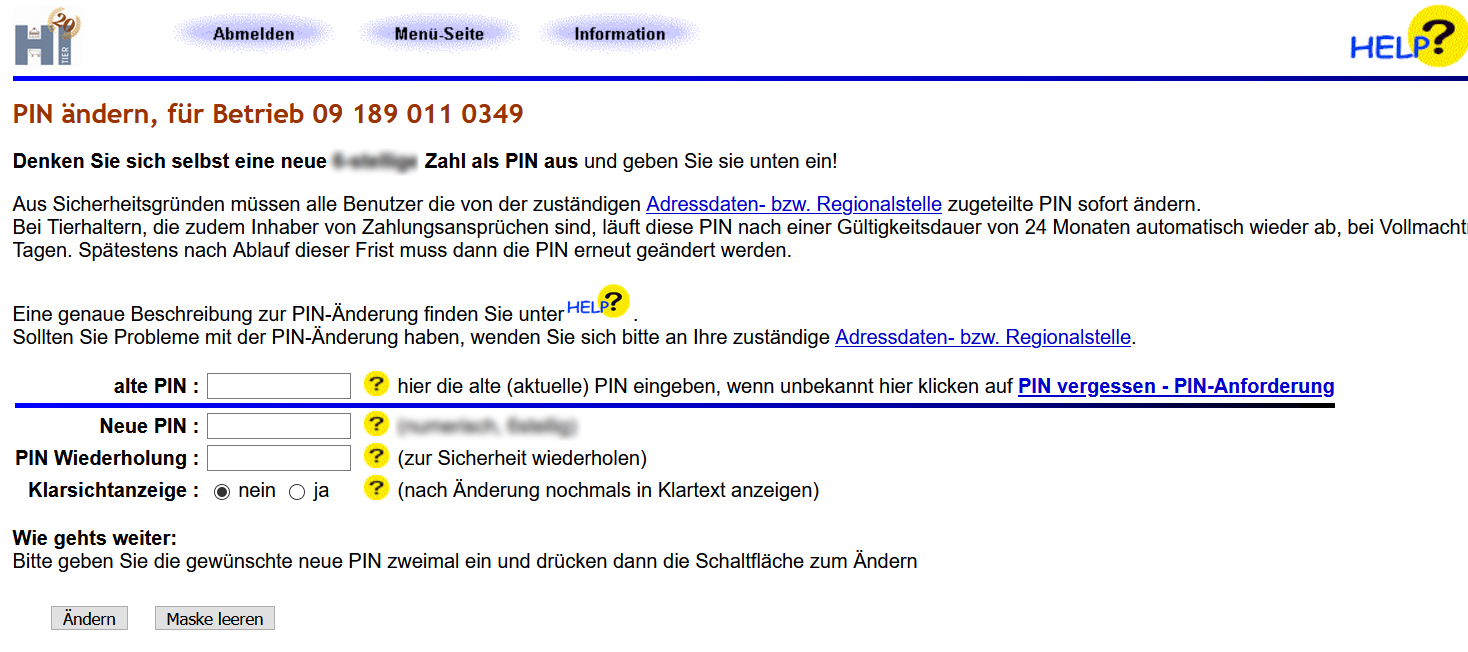
Vorgehensweise
In das Feld "Neue PIN" ist eine frei wählbare PIN / Passwort gemäß der Vorgaben zu Länge und Komplexität einzugeben. Hierbei ist zu beachten, das sich die neue PIN von der alten PIN unterscheiden muss. Für jede eingegebene Ziffer wird ein Sternchen angezeigt.
Im nachfolgenden Feld "PIN-Wiederholung" ist die neue
PIN zu wiederholen und die Schaltfläche <Ändern> zu klicken.
Die Klarsichtanzeige ist standardmäßig inaktiviert, so dass
die PIN nach der Änderung nicht sichtbar ist. Wird die PIN-Anzeige in
Klarsicht gewünscht, muss hier "ja" markiert werden.
Nach Eingabe der PIN ist die Schaltfläche "Ändern" zu drücken
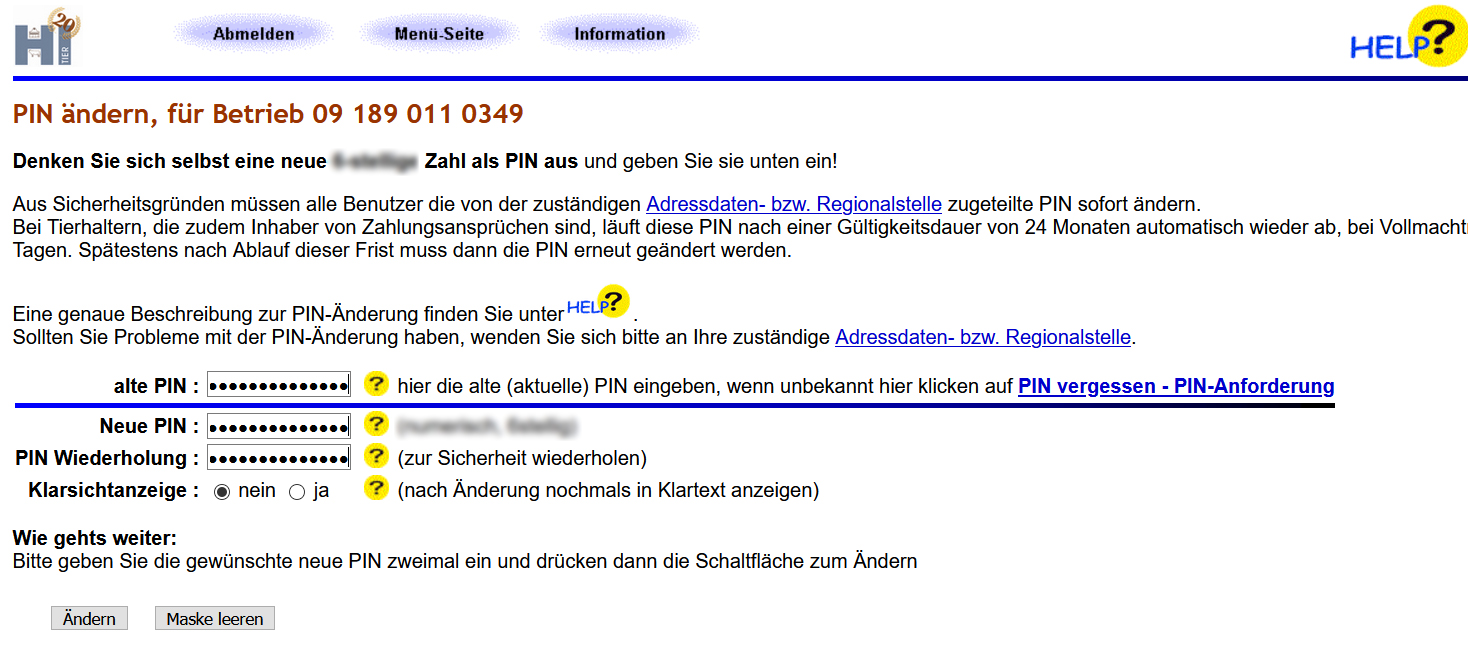
Sofern die neue PIN vom System akzeptiert wurde, erfolgt die Rückmeldung "Die PIN Änderung für den Betrieb XXX wurde erfolgreich durchgeführt!". Über den Link "Zurück zum Menü" gelangt man ins Hauptmenü.
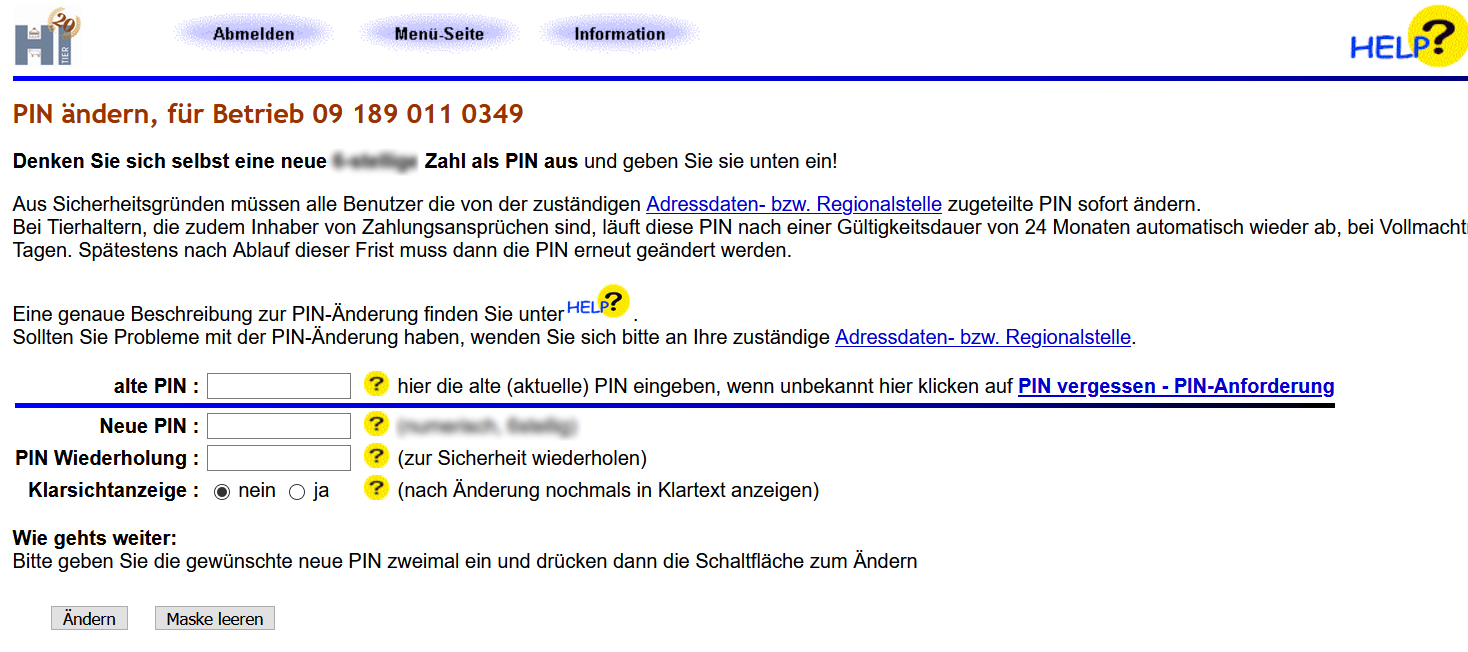
Grundsätzlich kann die PIN jederzeit vom Anwender geändert werden, dazu ist auf der HI-Tier Menüseite unter den Allgemeinen Funktionen der Punkt "PIN ändern" aufzurufen.

Sofern sich ein Mitbenutzer unter seiner Benutzerkennung (z.B. ANWE) anmeldet und diese fälschlicherweise mehrfach angelegt wurde, führt dies bei der PIN-Änderung zu einer Fehlermeldung. In diesem Fall ist bei der Anmeldung die Mitbenutzernummer einzugeben.
Der Anwender selber kann im Meldeprogramm unter dem Menüpunkt <Betriebsdaten, erweiterte Übersicht> abfragen, wer (Betriebsnummer) und wann die PIN geändert wurde. Hierzu ist folgende Einstellung vorzunehmen:

| unter Auswahl: <PIN-Änderung> und <PIN-Fehlversuche> markieren | |
| Anzeigeumfang: <fachliche Historie mit stornierten Daten> auswählen | |
| Form: <Alles> |

Vorsicht bei der Weitergabe der PIN
Vor allem unter Tierhaltern ist es häufig noch üblich, dass Zu- und Abgänge über Internet nicht selbst gemeldet werden. Einige Landwirte geben daher die PIN, die sowohl für den Zugang zur die HIT- und die ZID-Datenbank berechtigt, mit der Betriebsnummer an Dritte (z. B. Viehhändler, Schlachtbetriebe) weiter, die dann für sie die Meldungen vornehmen.
Sofern die PIN mit der Betriebsnummer an einen Dritten weitergegeben wurde, kann dieser das vorhandene ZA-Konto einschließlich aller dazu gespeicherten Informationen einsehen und unbefugt auch ZA aus dem ZA-Konto abbuchen und damit Zahlungen im Rahmen der Betriebsprämie blockieren. Deshalb sollte die PIN niemals an Dritte weitergegeben werden.
Soll ein Dienstleister zum Melden beauftragt werden, ist stattdessen eine Vollmacht zu erteilen. Informationen zur Vollmachtvergabe finden Sie hier. Der Vollmachtgeber darf für die Ausübung der Vollmacht keinesfalls seine PIN aushändigen. Der Bevollmächtigte benötigt zur Wahrnehmung seiner Vollmacht eine eigene Registriernummer und eine PIN.
Hat ein Betrieb seine PIN an einen Dritten weitergegeben, kann er den Zugang für diese Person jederzeit selbst sperren, indem er die PIN ändert. Verfügt der Betrieb nicht über einen Internetzugang, kann er schriftlich über die zuständige Landesstelle die Änderung oder Löschung der PIN und damit die Sperrung für den Dritten beantragen.
PIN in Browser gespeichert?
Ein Problem tritt bei Anwendern auf, die ihre PIN im Browser gespeichert haben. Die Anmeldung und anschließende Änderung der PIN im Programm ist möglich, aber der Browser selbst merkt diese Änderung nicht, so dass beim nächsten Einloggen Probleme auftreten. Hier muss der Anwender auch im Browser die alte PIN überschreiben. Sofern das betreffende Popup-Fenster mit der PIN nicht mehr angezeigt wird, ist folgende Browser-Einstellung vorzunehmen: Extras/Internetoptionen/Inhalte/AutoVervollständigen/"Nachfragen, ob Kennwörter gespeichert werden sollen" aktivieren. Damit wird das Popup-Fenster wieder angezeigt und der Anwender kann die neue PIN eingeben.
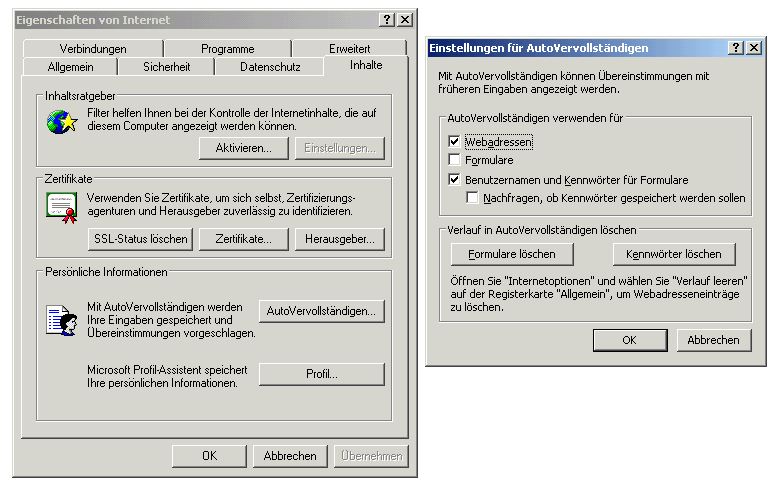
|
Wo trage ich meine Mitbenutzernummer ein?
In Unternehmen und Verwaltungsstellen, in denen mehrere Personen das System nutzen, muss die zuständige Adressdatenstelle für jeden Benutzer eine eigene Mitbenutzernummer angelegt und jedem eine persönliche PIN vergeben werden. Vor der Anmeldung müssen Sie unten auf der Einstiegsseite "Benutzer- und Programmprofil" anklicken und dort bei Anmeldeart "1 Betriebsnummer und Mitbenutzerkennung" wählen und abspeichern. Bei der nächsten Anmeldung erhalten Sie ein zusätzliches Feld, in der Sie Ihre persönliche Mitbenutzernummer und Ihre eigene PIN eingeben.
Es ist nicht erlaubt, dass mehrere Benutzer mit der selben Kennung und PIN arbeiten (siehe auch Hinweise zur Doppelanmeldung).
Ich drücke Anmelden und es passiert nichts ...
Wenn Sie Ihre Anmeldedaten auf der Programmeinstiegsseite eingeben und dann die Schaltfläche "Anmelden" drücken und es passiert nichts, kann das zwei verschiedene Ursachen haben die sich etwas unterschiedlich äußern.
| Die Seite erscheint gleich wieder, die Anmeldefelder sind leer. |
Ursache hierfür ist in den meisten Fällen, dass Sie Cookies in Ihrem Browser verboten haben. Cookies müssen für unser Programm unbedingt zugelassen sein, lesen Sie weiter unter "Cookies, was ist da, warum, wie ..."
Weitere Hinweise dazu siehe auch noch "Sonstige Anmeldeprobleme".
| Die Sanduhr wird angezeigt oder diem Meldung erscheint "Seite wird geladen" aber es kommt keine Antwort. |
In diesem Fall ist eventuell der Server gerade nicht verfügbar oder sehr langsam weil zu viele Benutzer gleichzeitig daran arbeiten. Weiter bei "Der Server antwortet nicht"
Cookies, was ist das, warum, wie ...
Cookies sind Informationen die der Webserver für Sie auf Ihrem Computer abspeichern will und die er zur weiteren Bearbeitung des Programms braucht. Cookies werden unter den Einstellungen des Browsers zugelassen oder unterbunden. Weitere Informationen zu Cookies und wie Sie Cookies in Ihrem Browser zulassen, finden Sie unter Hinweise zu Cookies.
Stellen Sie sicher, dass im Browser unter dem Menü Einstellungen/Internetoptionen/Datenschutz/Websites/Bearbeiten... bei allen Servern von "HI-Tier.de" oder am besten bei der ganzen Domäne (also nur hi-tier.de eingeben) "zulassen" und nirgends "Sperren" eingetragen ist.
Sollten Sie trotz Zulassens der Cookies nicht in das HIT-Programm gelangen, haben Sie eventuell zusätzliche Sicherheits- oder Firewall-Pogramme, zur Absicherung des Computers oder Netzwerke gegenüber dem Internet, wie z.B. ZoneAlarm, McAfee VShield oder Norton Personal Firewall, die Cookies unterbinden. In diesem Fall müssen Sie die Dokumentation oder Einstellungen dieser Programme überprüfen oder sie vorübergehend deaktivieren.
Sollten Sie sich in einem Firmennetzwerk befinden, müssen Sie ggf. Ihren Netzwerkverantwortlichen konsultieren.
Der Server antwortet nicht
Das kommt leider immer noch ab und zu vor. Wir arbeiten an einer weiteren Verbesserung der Geschwindigkeit und Verfügbarkeit. Bitte senden Sie einen Hinweis an den Systemverwalter Helmut.Hartmann@HI-Tier.de mit einer kurzen Fehlerbeschreibung und Datum und Uhrzeit wann der Fehler auftrat. Bitte versuchen Sie es dann etwas später oder am nächsten Tag nochmals.
Welchen Browser soll ich verwenden,
Nutzung mit Mobilgeräten - Smartphones und Tabletts
Das HI-Tier Meldeprogramm benötigt keine spezielle Version eines Browser und ist mit folgenden gängigen Browsern getestet:
| Microsoft Internet Explorer / Microsoft Edge | |
| Mozilla Firefox, Google Chrome | |
| Opera |
Aber Wenn Sie Probleme insbesondere mit Anmeldung oder Zugriff auf unser Meldeprogramm oder Darstellung von Seiten haben, sollten Sie zumindest die jeweilig letzten Updates der Version einspielen.
Einen Überblick über aktuelle Browserversionen finden Sie hier unter https://de.wikipedia.org/wiki/Webbrowser
Wenn Sie HIT mit Browsern auf kleinen Bildschirmen, Mobilgeräte - Smartphones und Tabletts benutzen wollen geht das besser mit der neuen Version HIT V.3 hier inter https://www.hi-tier.de/HitCom3
Mitten unter der Arbeit springt das Programm auf die Anmeldemaske
Das HI-Tier Meldeprogramm wird wegen der großen Nachfrage über mehrere Web-Server angeboten und ist über die einheitliche Adresse https://www.hi-tier.de/HitCom/ erreichbar.
Bei einzelnen Netzanbietern, wie AOL oder lokalen Netzen mit gemeinsamer Internetnutzung kann es bei der Anmeldung oder innerhalb der Sitzung zu Problemen kommen und man fällt dann immer wieder auf das Einstiegsbild zurück.
Dies kann man umgehen, in dem man die einzelnen Server direkt aufruft:
| 1. Webserver: https://www1.hi-tier.de/ | |
| 2. Webserver: https://www2.hi-tier.de/ |
Sollte ein Server zu Wartungszwecken nicht verfügbar sein, müssen Sie dann selbst den anderen auswählen. Falls Sie eine der beiden Server-Adressen beim Internet-Browser unter den Favoriten (beim Netscape als bookmark) abgespeichert haben und dieser Server nicht verfügbar sein, müssen Sie sich unter https://www.hi-tier.de anmelden.
Keine Kompetenz? Falscher oder kein Betriebstyp?
Die Adressdatenstelle weist Ihrer Betriebsnummer einen speziellen Betriebstyp zu (z.B. 1=landwirtschaftlicher Betrieb, 4=Schlachtbetrieb). Mit dem Betriebstyp wird dem jeweiligen Betrieb eine entsprechende Kompetenz verliehen, die es Ihm erlaubt, die für seinen Betrieb erforderlichen Meldungen bzw. Abfragen durch zu führen. Unter dem Menü "Betriebsdaten" ist der Betriebstyp eingetragen.
Anzeigekompetenz bei abgeschlossenem Betrieb
Sofern ein Betrieb oder Unternehmen seine Aktivitäten endgültig eingestellt hat, jedoch seine Daten in HI-Tier noch anzeigen lassen möchte, ist von der Adressdatenstelle eine entsprechende Lesekompetenz für den abgeschlossenen Betrieb zu erhalten.
Gibt es einen sicheren Zugang zum Meldeprogramm?
Den gesicherten Zugang (SSL verschlüsselt) ins Meldeprogramm erhält man über das sogenannte https-Protokoll. Man kann unsere verschiedenen Server direkt aufrufen über:
| https://www1.HI-Tier.de/HitCom/ | |
| https://www2.HI-Tier.de/HitCom/ |
Beim gesicherten Zugang erfolgt
| die Datenübertragung zwischen Browser und Server SSL verschlüsselt über das https-Protokoll und | |||||
und es ist sichergestellt, dass man bei der Eingabe der IP-Adresse auf den
richtigen Server gelangt. Erkennbar ist der gesicherte Server an der
|
Da die sichere Verbindung mittlerweile Standard ja sogar Pflicht ist- wird man automatisch auf die sichere https-Verbindung ungeleitet - selbst wenn man im Link das alte "unsichere" http-Protokoll aufruft.
Was ist ein Link?
Ein Link hat die Funktion zu weiteren Informationen zu führen oder in eine andere Web-Seite zu gelangen, wie z.B. beim "Springen" zwischen den Masken. Verlinkte Wörter sind unterstrichen und in blauer Schrift. Wenn Sie sich mit der Maus über einen Link bewegen, ändert sich der Mauszeiger zu einer Hand und Sie erhalten einen Hinweis zum Ziel des Links. Durch einmaliges Anklicken wird der verlinkte Textabschnitt oder die Web-Seite angezeigt.
Probleme mit der Anzeige, leere Seiten, komische Zeichen am Schirm - Virenschutzprogramme
Solche Probleme sind auch bekannt in Zusammenhang mit einzelnen "fehlerhaften" Virenschutzprogramm, wie z.B. G-Data oder Kaspersky, die fälschlich den Aufbau einzelner unserer Seiten blockieren oder stören.
Spezielle Hinweise für AOL-Kunden:
| Seit Anfang des Jahres gibt es Änderungen bei AOL zur "Leitungsoptimierung", diese "Topspeed" genannte Option verursacht öfters Probleme - in der AOL-Software gibt es unter "Einstellungen / Browsereinstellungen / Konfiguration" den Punkt "Web-Browser mit AOL-Topspeed optimieren" Dieser Punkt muss deaktiviert werden. | |||||||
| Seit Mitte Mai gibt es eine Umstellung bei AOL die dazu führt, dass die AOL Version 9.0 teilweise nicht mehr mit der von Microsoft automatisch aktualisierten Version des Internet Explorers funktioniert. In diesem Fall sollte ein Update auf die neueste Version AOL 10.x durchgeführt werden. | |||||||
AOL und Windows Vista, AOL 9.0 VR
| |||||||
| Des weiteren kam es Mitte Januar zu Änderungen im AOL-Virenschutzprogramm, die zu Problemen führte. Laut Aussage der AOL-Hotline gibt es bereits ein Update von AOL/G-Data, das installiert werden muss - dazu bitte im AOL-Browser in die Adresszeile, wo normalerweise Webadressen eingegeben wird- nur das Stichwort "Sicherheit" eingeben (ohne http, ohne www) - dann gelang man automatisch zu den Seiten mit dem Update | |||||||
| Wenn die Probleme scheinbar weiter bestehen, sollten sich AOL-Kunden bitte zunächst an die AOL-Service-Hotline wenden 01805 313164 (14 Cent/Min.) |
Kunden anderer Provider oder Nutzer andere Virenschutzprogramm sollten bitte ebenfalls einen Update des Virenschutzprogramms vornehmen. Notfalls hilft auch die entsprechende Programmfunktion zum Überprüfen von "Webseiten" oder "HTTP-Übertragung" abzuschalten. Der normale Virenschutz für Dateien sollte aktiviert bleiben.
In verschiedenen Programmen geht das in etwa folgendermaßen:
| Die Prüfung der http-Inhalte abstellen (siehe Registerkarte "Web" bei G-Data, Becker, Kaspersky). | |
| Speziell im Programm "AVK" (AntiVirenKit von G-Data) muss man im "Ordner Web" das Häkchen bei "Internetinhalte HTTP verarbeiten" deaktivieren | |
| Bei Symantec / Norton Antivirus macht der Spamschutz / Popup-Blocker manchmal Schwierigkeiten und muss deaktiviert werden | |
| Ggf. müssen Sie auch den Hersteller des Virenschutzprogramms kontaktieren. |
Eine weitere Möglichkeit zur Vermeidung einer "leeren Seite" ist bei der Anmeldung den verschlüsselte Zugang zum Programm zu verwenden.
Grundsätzlich immer empfehlenswert bei Anzeigeproblemen:
| die Datei neu laden (im Browser unter Ansicht/Aktualisieren bzw. F5 drücken) | |
| alle temporären Internet-Dateien löschen (im Browser unter "Extras/Internetoptionen/Allgemein") | |
| die Einstellungen in Browser bei Proxy überprüfen, ggf. mal testweise herausnehmen | |
| die Einstellungen für Cookies noch mal überprüfen (Cookies müssen erlaubt sein) | |
| einmal einen anderen unserer Server probieren unter https://www1.hi-tier.de oder https://www2.hi-tier.de | |
| die neuesten Patche/Versionen des Browser zu installieren |
B - Melden
Wer ist meldepflichtig?
Alle Rinderhalter, auch die, die nur vorübergehend für die Tiere verantwortlich sind, müssen an die zentrale Datenbank melden, wenn sie ein Tier erhalten oder abgeben. Ausgenommen davon sind nur Transporteure. Nicht meldepflichtig ist ebenfalls der Fall der Abgabe zur tierärztlichen Behandlung.
Der Landwirt meldet die Geburt, den Verkauf and den Ankauf eines Rindes. Er meldet, wenn ein Rind einer Hausschlachtung zugeführt wurde oder aus anderen Gründen getötet werden musste oder verendete. Er meldet auch, wenn er ein Rind auf einen anderen Betrieb zur Pension gibt oder auf eine weit entfernte Weide oder einen Stall des eigenen Betriebes bringt, wenn dieser Haltungsort eine eigene Registriernummer hat.
Der Schlachtbetrieb meldet den Zugang und die Schlachtung von Rindern, aber auch die Verendung oder einen Abgang vor der Schlachtung.
Der Viehhändler meldet den Zugang und Abgang eines Rindes (auch Tod, Geburt oder Verendung). Wird ein Rind exportiert, meldet der Exporteur einen Zugang und anschließend den Export als Abgang unter Angabe des Ziellandes.
Die Betreiber von Viehmärkten, Messen, Ausstellungen, Versteigerungen und ähnliche Viehsammelstellen melden den Zugang und den Abgang der aufgetriebenen oder vermarkteten Rinder (auch Tod, Geburt, Verendung).
HIT-Vollmacht
Um für andere Betriebe melden oder Daten abfragen zu können, ist eine Vollmacht erforderlich. Voraussetzung für die Vollmachtvergabe ist die Registrierung des Vollmachtgebers und des Bevollmächtigten bei der zuständigen Adressdatenstelle im jeweiligen Bundesland (Registrierung nach der Viehverkehrsverordnung). Der Vollmachtnehmer teilt dem Vollmachtgeber seine Registriernummer mit. Der Vollmachtgeber reicht die Vollmacht bei der Regionalstelle ein.
Im Land Nordrhein-Westfalen werden Vollmachten von der Adressdatenstelle in die HIT-Datenbank eingetragen. In Baden-Württemberg werden die Vollmachten über die Selbstverwaltung durch den Landwirt/Tierhalter vergeben/eingetragen oder können darüber hinaus durch den LKV (Regionalstelle) anhand der ausgefüllten und unterschriebenen Vollmacht erfasst werden. Einige Länder stellen eigene Musterformulare zur Verfügung, wie z.B. Niedersachsen (siehe www.vit.de - das Internetportal der VIT)
Vollmachten online
Eintragen:
In den meisten
Ländern besteht (seit März 2018) die Möglichkeit für Tierhalter im Menü
[weitere
Abfragen und Funktionen]
unter [Selbstverwaltung
von Vollmachten]
Vollmachten selbst einzutragen bzw. zu ändern.
Varianten von Vollmachten:
Gesamtvollmacht: Der Bevollmächtigte kann nicht nur Meldungen für den Vollmachtgeber durchführen, sondern auch Daten abfragen , wie z.B. das Bestandsregister ausdrucken oder die Daten herunterladen.
Meldevollmacht: Der Bevollmächtigte kann nur Meldungen durchführen, eine Datenabfrage ist nicht möglich.
Lesevollmacht: Der Bevollmächtigte kann alle im Kompetenzbereich des Vollmachtgebers liegenden Daten abfragen.
Sofern eine Gesamtvollmacht bzw. Lesevollmacht vorliegt, erfolgt die Anmeldung auf der Internet-Seite www.hi-tier.de durch eine sogenannte Mandantenanmeldung. Hierzu ist vorab im Menü "Benutzer- und Programmprofil" die Anmeldeart "2 Mandant" zu wählen. Auf der Anmelde-Seite wird ein zusätzliches Eingabefeld für die Registriernummer des Mandanten angezeigt. Der Bevollmächtigte meldet sich mit der eigenen Registriernummer und PIN an und gibt zusätzlich im Mandantenfeld die Registriernummer des Vollmachtgebers an.
Im Fall einer Meldevollmacht erfolgt die Anmeldung mit der Standardeinstellung durch Eingabe der eigenen Registriernummer und PIN. Die Meldung für den Vollmachtgeber erfolgt durch Angabe dessen Registriernummer bei der jeweiligen Meldung. Um hierzu das Eingabefeld für die Registriernummer freizuschalten, ist im Benutzer- und Programmprofil unter "BNR-Feld" die Option "ja" auszuwählen.
Hoftierarztvollmacht: Für die Abfrage von Daten, die im Zusammenhang mit Tierseuchenbekämpfungsverfahren erhoben und in der HI-Tier gespeichert werden, benötigt der betreuende Tierarzt eine Vollmacht vom Tierhalter. Damit kann der Tierarzt maschinenlesbare Untersuchungsanträge im PDF-Format aus dem HI-Tier-Bestandsregister generieren.
 Formulare
zum Download
Formulare
zum Download
| Landesspezifische Formulare Die Einrichtung einer Vollmacht ist in einigen Bundesländern kostenpflichtig und wird dem Vollmachtgeber in Rechnung gestellt. In diesem Fall ist das landesspezifische Vollmacht-Formular zu verwenden. Erkundigen Sie sich bei Ihrer zuständigen Regionalstelle. In den Ländern Baden-Württemberg und Nordrhein-Westfalen werden Vollmachten von der Adressdatenstelle in die HIT-Datenbank eingetragen. Für die Tierhalter und Tierärzte in Niedersachsen stehen entsprechende Formulare im Internetangebot der VIT zur Verfügung:
| |||||
| Standard-Formulare Sofern kein landesspezifisches Vollmacht-Formular von der zuständigen Stelle angeboten wird, sollten bevorzugt nach der Anmeldung auf der Internet-Seite www.hi-tier.de im Untermenü Weitere Abfragen und Funktionen Vollmachtsvordrucke und Formulare erstellt und ausgedruckt werden. Sollte eine Anmeldung nicht möglich sein o.ä., dann kann ein Standard-Formular hier herunter geladen werden:
|
Wann muss gemeldet werden?
Bestandveränderungen sind innerhalb von 7 Tagen nach dem Ereignis, d.h. nach der Geburt, nach dem Zugang, nach dem Abgang, nach der Verendung oder der Schlachtung eines Rindes an die zentrale Datenbank zu melden.
Was muss gemeldet werden?
Folgende Angaben sind erforderlich:
Geburtsmeldung:
- Registriernummer des Geburtsbetriebes
- Ohrmarkennummer des markierten Rindes
- Geburtsdatum
- Rasse (laut Rasseschlüssel)
- Geschlecht
- Ohrmarkennummer des Muttertieres
- Einlings- oder Mehrlingsgeburt
Tierbewegungen:
ZUGANG:
- Registriernummer des aufnehmenden Betriebes
- Ohrmarkennummer des zugegangenen Rindes
- Zugangsdatum
Tiere, die aus einem anderen EU-Mitgliedstaat in einen deutschen Betrieb eingestellt werden, können nicht über Internet gemeldet werden. Der mitgeführte Tierpass ist an die Regionalstelle zu senden, die einen neuen Pass erstellt und den Zugang des Tieres in die zentrale Datenbank vornimmt.
Bei Tieren, die aus einem Drittland importiert werden, erfolgt die Meldung über ein spezielles Meldeformular, das von der Regionalstelle zu beziehen ist. Mit der Meldung erfolgt die Registrierung in der zentralen Datenbank. Die Regionalstelle stellt einen Rinderpass aus und sendet diesen zu. Eine Meldung über Internet ist auch in diesem Fall wegen der Vorlage der Einfuhrdokumente nicht möglich.
ABGANG:
- Registriernummer des abgebenden Betriebes
- Ohrmarkennummer des abgehenden Rindes
- Datum des Abgangs
Messe- oder Ausstellungstiere: Der Landwirt meldet einen Abgang, die Viehsammelstelle gibt eine Zugangsmeldung ab. Nach der Messe oder Ausstellung meldet die Viehsammelstelle einen Abgang und der Betrieb einen Zugang.
Pensionstiere: Ein Rind, das in Pension gegeben wird, ist vom abgebenden Betrieb als Abgang zu melden. Vom aufnehmenden Betrieb ist das Rind als Zugang zu melden. Bei Rücknahme des Tieres ist entsprechend zu verfahren.
Exporttiere , die über den Viehhandel in ein Drittland exportiert oder in einen anderen EU-Mitgliedsstaat versendet werden, meldet der Landwirt nur als Abgang. Der Exporteur meldet in diesem Fall zuerst einen Zugang und anschließend den Export als Abgang unter Angabe des Ziellandes.
Export/Versendung:
Erfolgt der Export bzw. Versendung durch den Rinderhalter, ist diese Eingabemaske unter Angabe des Ziellandes zu wählen.
Verendung/Hausschlachtung:
Verendet ein Rind oder wird es getötet, ist dies unter Meldungsart Verendung/Hausschlachtung zu melden. Ebenso die Hausschlachtungen. Schlachtungen in registrierten oder zugelassenen Schlachtbetrieben, auch wenn die Schlachtung im Auftrag erfolgt und der Schlachtkörper vom Lieferanten zurückgenommen wird, zählen nicht zu den Hausschlachtungen. In diesem Fall muss der Landwirt nur einen Abgang melden.
Schlachtmeldungen können nur von amtlich registrierten oder zugelassenen Schlachtbetrieben abgesetzt werden.
Schlachtung
Wer meldet die Schlachtung?
Der Schlachtbetrieb meldet einen Zugang und die Schlachtung. Verendet das Rind vor der Schlachtung auf dem Schlachthof, ist nach der Zugangsmeldung eine Verendungsmeldung durch den Schlachtbetrieb erforderlich.
Was ist die 4.DVO , und was bedeutet das für die Meldung?
Die 4. Durchführungsverordnung (DVO) zum Vieh- und Fleischgesetz wurde dahingehend geändert, dass bei Jungbullen, Bullen und Kälbern im Alter von 5-7 Monaten das Gewicht der als genussuntauglich und zu entfernenden Teilstücke gesondert festzustellen und auszuweisen ist. Aus diesem Grund gibt es zur Erfassung des Gewichts der verworfenen Teilstücke das Feld "Verworfen" in der Schlachtmeldung. Diese Angabe müssen nur Schlachtbetriebe melden, die der 4.DVO unterliegen. Für die übrigen Schlachtbetriebe ist die Erfassung freiwillig.
Für die Eingabe des Gewichts musste früher im Benutzer- und Programmprofil das Feld "Schlacht. 4. DVO" aktiviert werden, das ist mittlerweile hinfällig. Das Feld wird jetzt immer angezeigt.
In Einzelfällen kann eine fehlende Meldung des Gewichts der verworfenen Teilstücke dazu führen, dass der Prämienantragsteller bei Tieren der Kategorie A (Jungbullenfleisch), B (Bullenfleisch) und Ka (Kalbfleisch) wegen Unterschreitung des vorgeschriebenen Schlachtgewichtes den Prämienanspruch verliert.
Warum werden die Schlachtdaten nicht angezeigt?
1. Wird die Meldungsübersicht aufgerufen, muss bei der Auswahl "Abgang und zug. Schlachtdaten" angekreuzt sein.
2. Im Bestandsregister wird nur dann der Übernehmer angezeigt, wenn dieser einen Zugang gemeldet hat. Sofern der Schlachtbetrieb nur eine Schlachtung, nicht jedoch wie vorgeschrieben auch den Zugang meldet, erscheint er nicht als Übernehmer.
3. Angaben über Schlachtdaten wie Kategorie, Schlacht- oder Lebendgewicht sind nach dem EU- Recht nur bei prämienrelevanten Tieren erforderlich. Dies gilt für alle männlichen Tiere, die älter als 5 Monate sind sowie bei weiblichen Tieren in einem Alter von 5 bis unter 7 Monate. Für weibliche Tiere ab 8 Monate ist keine Gewichtsangabe erforderlich, da keine Rechtsgrundlage für eine Auskunft gegeben ist. Voraussetzung für die Anzeige ist, dass der Schlachtbetrieb die Schlachtung gemeldet hat und zwischen Abgang und Schlachtung weniger als 1 Monat liegt. Beträgt die Differenz mehr als 1 Monat, erfolgt keine Anzeige, da nach EU-Recht in diesem Fall keine Prämie gewährt werden darf.
Was bedeuten die unterschiedlichen Farben bei den Fehlermeldungen?
Die Farbe signalisiert die unterschiedliche Fehlerschwere der Fehlermeldung und entscheidet darüber, ob der Meldevorgang erfolgreich in der zentralen Datenbank abgespeichert wird.
Erfolgsmeldung in schwarz= Fehlerschwere 0 (o.k.)
Die Meldung wird abgespeichert.Hinweis in blau= Fehlerschwere 1
Hinweise liefern zusätzliche Informationen zur Meldung, die zu beachten sind - wie z.B. das die 7-Tage-Meldefrist überschritten wurde.
Die Meldung wird abgespeichert.Nachfrage in braun= Fehlerschwere 2
Nachfragen müssen Sie bestätigen oder abbrechen. Falls Sie beispielsweise einen Zugang melden wollen, obwohl das Tier noch nicht in der Datenbank registriert ist, erhalten Sie eine entsprechende Nachfrage. Erst wenn Sie diese bestätigen, wird die Meldung abgespeichert und die Nachfrage wird dann in blau als Hinweis angezeigt.Fehler in rot= Fehlerschwere 3
Fehler müssen Sie korrigieren, ansonsten wird die Meldung nicht abgespeichert (z.B. Sie wollen einen Abgang melden, aber das Tier ist nicht auf Ihren Betrieb gemeldet).
C - Abfragen, Anzeigen und Drucken, Download
Wie kann ich mir "alte" Meldungen anzeigen lassen?
Beispiel: Zugang
Sie rufen das Menü "Tierbewegungen" auf, geben die entsprechende Ohrmarke ein, markieren "Zugang" und klicken auf "Suchen". Sie erhalten die vollständige Zugangsmeldung des Tieres. Diese Vorgehensweise ist bei allen Bewegungsmeldungen möglich.
Wie erhalte ich eine Meldungsübersicht über mein Betrieb?
Sie wählen das Menü "Meldungsübersicht" und geben den
gewünschten Zeitraum an. Markieren Sie die entsprechenden Meldearten und
klicken Sie auf die Schaltfläche "Anzeigen".
Bei der Meldeübersicht wird die Zeilenzahl durch die Angabe von MaxLines
im Menü "Benutzer-u. Programmprofil" beschränkt. Wenn nicht alle Datensätze
angezeigt werden, können Sie entweder den Anzeigebereich einschränken in dem
Sie z.B. die Datumsgrenzen enger setzen oder Sie können bei ausreichend
schneller Verbindung hier den Schwellenwert für Max.Lines höher setzen. Wenn
die Beschränkung (z.Z. bei 2000) bei der Meldeübersicht greift, erhalten Sie
eine entsprechende Meldung.
Bei Anzeige oder Download vom Bestandsregister gibt es diese Beschränkung bei
den MaxLines nicht. Wenn der Betrieb allerdings zu groß ist, erhalten Sie
sofort eine Meldung, dass Anzeigen oder Download nicht möglich ist. (siehe auch
Timeout)
Beim Abmelden vom System
wird Ihnen eine aktuelle Statistik angezeigt. Diese kann bei der Verwendung des
Netscape-Browsers noch alte Zahlen beinhalten.
Warum werden im Meldeprotokoll von Heute alte Meldungen angezeigt?
Es gibt fehlerhafte Browser oder Proxies, die manche Seiten nicht bei uns anfordern, sondern aus dem Cache holen. In diesem Fall müsste auch ein falsches Datum angezeigt werden. Abhilfe schafft das Neuladen der Seite (reload oder shift reload) oder der Anwender besorgt sich eine aktuelle Version des Browsers oder nimmt testweise den Proxy aus den Verbindungs-Optionen heraus.
Probleme beim Erstellen, Drucken oder Downloaden des Bestandsregisters?
Im Menü "Benutzer- und Programmprofil" besteht die Möglichkeit, den Timeout hoch zu setzen. Oder Sie begrenzen den Zeitraum bzw. wählen einen Stichtag. Einen schnelleren Datenzugriff erreicht man auch über das Downloaden der Datensätze und Einladen in das Microsoft Excel Muster. Ab 2000 Einträge (=Meldungen) im Bestandsregister wird bei der Anzeige eine Nachfrage gestellt und bei 8000 Einträgen ist die Anzeige des Registers nicht mehr möglich.
Am einfachsten und schnellsten bei großen Betrieben, Viehhändlern und Schlachthöfen ist die Anzeige der Meldungsübersicht statt des Bestandsregisters.
Große Bestandsregister können per Anforderung erstellt werden. Hierfür sind die entsprechenden Daten in die Maske "Bestandsregister per Anforderung" einzugeben und die Schaltfläche "Einfügen" anzuklicken. Die Anforderung wird somit in der zentralen Datenbank abgespeichert und am nächsten Tagen per Email zugesandt. Weitere Hinweise siehe Bestandsregister-Anforderung.
Beim Drucken sollte das Seitenlayout auf Querformat eingestellt sein. Genaue Hinweise zum Download und Drucken siehe Download und Druck.
Das Bestandsregister ist standortbezogen, d.h. es gilt für die jeweilige Betriebsstätte.
Ist eine Einzeltierverfolgung möglich?
Landwirten und sonstige Meldepflichtigen steht die Einzeltierverfolgung nur
in eingeschränkter Form als anonymisierter Lebenslauf unter Angabe des Staates
und Bundeslandes zur Verfügung.
Nur beim unmittelbaren Vorbesitzer und Nachbesitzer erfolgt die Anzeige der
Betriebsnummer. Angezeigt wird auch das Tierende (Schlachtung, Tod, Ausfuhr).
Für die Veterinärbehörden und der Landwirtschaftverwaltung wird der komplette
Lebenslauf eines Tieres mit Betriebsnummern ausgegeben.
Kann ich den Vorbesitzer bzw. Übernehmer sehen?
| In der Meldemaske "Tierbewegungen": Geben Sie die gewünschte Ohrmarke ein und klicken auf "Suchen". | |
| Im Bestandsregister (Standardform). Hier klicken Sie auf die Zugangs/Abgangsmeldung und gelangen so zur Maske "Tierbewegungen" mit der entsprechenden Anzeige des Vorbesitzers/Übernehmers zu dem Tier. Die Anzeige erfolgt jedoch nur, wenn zwischen dem Abgangsdatum beim Vorbesitzer und dem Zugangsdatum in Ihrem Bestand maximal 2 Tage Unterschied sind. Dieses gilt ebenso für den übernehmenden Betrieb. Ist der Unterschied größer als 2 Tage, wird der Übernehmer nicht angezeigt, da davon auszugehen ist, dass ein Zwischenhalter nicht gemeldet hat. | |
| In der Einzeltierverfolgung (siehe auch Lebenslauf) |
Wie kann man PDF-Dateien anzeigen und drucken ?
Die Abfragen, wie z.B. das Bestandsregister, die Vorgangsliste oder
Meldungsübersicht werden als PDF-Datei angeboten -erkennbar am PDF-Symbol ![]() . Damit Sie solche Dateien lesen können, muss auf Ihrem PC der (kostenlos erhältliche)
Acrobat Reader installiert sein.
. Damit Sie solche Dateien lesen können, muss auf Ihrem PC der (kostenlos erhältliche)
Acrobat Reader installiert sein.
Download unter 
Sofern der Reader auf Ihrem PC nicht installiert ist, kann der Browser mit dem
Dokument nichts anfangen. Es öffnet sich aber ein Fenster, das Ihnen ermöglicht,
das Dokument z.B. auf die Festplatte zu speichern.
Für die Anzeige des Dokuments ist aus der Auswahlbox beim Download das PDF-Format anzuklicken und anschließend die Schaltfläche Download zu drücken. Für den Ausdruck ist im Menü "Datei" die Option "Drucken" auszuwählen oder auf das Druckersymbol in der Reader-Werkzeugleiste zu klicken.
Beim Download eines PDF-Dokuments gibt es Probleme z.B. erscheint leere Seite
| Datei neu laden (im Browser unter Ansicht/Aktualisieren bzw. F5 drücken) | |||||
| alle temporären Internet-Dateien löschen (im Browser unter "Extras/Internetoptionen/Allgemein") | |||||
| Einstellungen in Browser bei Proxy überprüfen, ggf. mal testweise herausnehmen | |||||
| Einstellungen für Cookies noch mal überprüfen (Cookies müssen erlaubt sein) | |||||
testweise einen unserer anderen Server probieren
| |||||
| Acrobat Reader komplett deinstallieren | |||||
| die neueste Version der Acrobat Readers installieren. Dabei unbedingt darauf achten, dass alle Browserfenster während der Installation geschlossen sind! | |||||
| die neuesten Patche/Versionen des Browsers installieren | |||||
| testweise mit einem anderen Browser oder an einem anderen Computer versuchen | |||||
| wenn ein gemeinsamer Internetzugang mit Proxyserver vorliegt, dort die
Einstellungen ändern, dass Seiten unserer Webserver ggf. gar nicht
zwischengespeichert werden sollen |
Warum wird meine Meldung mit der Suchfunktion nicht gefunden?
Mit der Schaltfläche "Suchen" können bereits in der zentralen Datenbank gespeicherte Meldungen angezeigt werden. Folgendes ist hierbei zu beachten
| Bevor Sie eine Meldung zu einer bestimmten Ohrmarke suchen und noch alte Werte in der Maske angezeigt werden, sollten Sie mit der Funktion "Maske leeren" alle Datenfelder leeren. Anschließend verwenden Sie die Suchfunktion. | |
| Felder, die noch Werte enthalten, werden bei der Suche mit einbezogen. Wenn Sie z.B. für eine bestimmte Ohrmarke die zugehörige Geburtsmeldung suchen wollen und beim Eingabefeld "Geschlecht" männlich angeklickt ist, erfolgt die Suche nach einen männlichen Tier mit der angegeben Ohrmarke. Sofern das Tier weiblich ist, werden keine Daten gefunden. | |
| Die Anzeigekompetenz gilt nur für Meldungen, die Sie selbst über Internet oder Meldekarte abgegeben haben. |
Für den Meldevertreter gilt:
| Die Suche in den Eingabemasken -z. B. nach einer Geburtsmeldung, die er für einen anderen Betrieb abgegeben hat, ist für den Meldevertreter nicht möglich. Es besteht für ihn jedoch die Möglichkeit über das Meldeprotokoll von heute oder der Meldungsübersicht sich die Daten anzeigen zu lassen. |
Beim Download einer CSV-Datei öffnet sich sofort Excel
Wenn beim Download von CSV-Dateien sofort Excel oder ein anderes Programm mit der geöffneten Datei erscheint, nicht aber der "Speichern unter..." Dialog angezeigt wird, liegt es an lokalen Einstellungen. In der Regel wurde versehentlich bei diesem Dialogfenster die Auswahl bei "Vor dem Öffnen dieses Dateityps immer bestätigen" abgewählt.
Um den "Speichern unter ..." Dialog /wieder) zu erhalten muss man folgende Schritte durchführen
- Im Windows-Explorer (also Arbeitsplatz und nicht Internet-Explorer) im Menüpunkt "Extras/Ordneroptionen" den Tabellenreiter "Dateitypen" auswählen
- dann die gewünschten Erweiterung, in unserem Fall "CSV", auswählen und die Schaltfläche "Erweitert" drücken
- dort "Öffnen nach dem Download bestätigen" ankreuzen und mit OK beenden.
Beim Download einer CSV-Datei wird ein Passwort verlangt
Diese Passwortabfrage kommt nicht von uns. Das Problem könnte aber mit einem anderen ähnlichen in Zusammenhang stehen, nämlich wenn beim Download sofort Excel geöffnet wird, ohne Nachfrage, ob die Datei geöffnet oder gespeichert werden soll. Dieses Verhalten kann man steuern unter Arbeitsplatz im Menü "Extras/Ordneroptionen/Dateitypen" dann CSV auswählen und auf "Erweitert" drücken. Wenn dort "Öffnen nach dem Download bestätigen" angekreuzt ist, müsste die Nachfrage erfolgen und die Datei gespeichert werden können. Es ist uns allerdings von einigen Benutzer gemeldet worden, dass nach der Installation von Service Pack 2 dies nicht mehr i.d. Form funktioniert. Es scheint sich dabei um einen Fehler bei Microsoft zu handeln. Laut einigen Aussagen im Internet soll es auch mit einzelnen fehlenden Updates des Browsers zu tun haben. Bitte installieren Sie über den Windows-Updateservice oder anderweitig alle aktuellen Updates, insbesondere die für den Internet Explorer.
Hilfreich ist auch:
| temporäre Internetdateien löschen (z.B. im Internet Explorer: Menü Extras/Internetoptionen/Allgemein-Temporäre Internetdateien löschen | |||||||||
andere Server ausprobieren
|
Nachtragen und Korrigieren
Wer kann Was und Wie korrigieren?
| Nur die eigenen Meldungen können
storniert oder korrigiert werden! Nein=nur die Regionalstelle (RS) ist berechtigt, diese Aktion durchzuführen Ja=Tierhalter ist berechtigt, diese Aktion durchzuführen |
|||
| Meldungsart/Aktion | Einfügen | Stornieren | Ändern |
| Ersterfassung | Nein Für die Nacherfassung eines Tieres ist eine Kopie des Tierpasses bei der RS einzureichen |
Nein Für die Stornierung einer Ersterfassung müssen Sie sich an RS wenden |
Nein Für die Änderung der Ersterfassungsdaten ist eine Kopie des Tierpasses bei der RS einzureichen |
| Geburt |
Ja |
Eine Stornierung ist nur am selben Tag, an dem die Meldung erfolgte, möglich. Später nur durch RS. Hierfür ist der Tierpass an die RS zurück zu schicken | Nein Für die Änderung sind die falschen Angaben auf Originalpass zu korrigieren und an RS zurück zu senden. Neuer Pass wird ausgestellt |
| EU-Einfuhr | Nein Der Originalpass ist bei der RS einzureichen. Es wird ein deutscher Pass ausgestellt |
Nein Für die Stornierung einer EU-Einfuhrmeldung müssen Sie sich an RS wenden |
Nein Für die Änderung einer EU-Einfuhrmeldung müssen Sie sich an RS wenden |
| Importmarkierung | Nein Der Originalpass und spez. Meldeformular ist bei RS einzureichen. Es wird ein deutscher Pass ausgestellt. |
Nein Für die Stornierung einer Importmarkierung müssen Sie sich an RS wenden |
Nein Für die Änderung einer Importmarkierung müssen Sie sich an RS wenden |
| Zugang zur Einzeltierverfolgung |
Ja |
Ja 2 Möglichkeiten: -In der Einzeltierverfolgung den Zugang anklicken. Wenn die Daten angezeigt werden, dann auf Stornieren klicken. -In der Maske Tierbewegungen, die Ohrmarke eingeben, den Zugang ankreuzen und auf Suchen klicken. Wenn die Daten angezeigt werden, stornieren. |
Ja Beispiel: Änderung des Datums In der Einzeltierverfolgung auf den Zugang klicken. Wenn die Daten angezeigt werden, auf Stornieren klicken und die Bestätigung der Stornierung abwarten. Anschließend das Datum überschreiben und auf Einfügen klicken. |
| Abgang zur Einzeltierverfolgung |
Ja |
Ja (wie bei Zugang) | Ja (wie bei Zugang) |
| Tod zur Einzeltierverfolgung |
Ja |
Ja 2 Möglichkeiten: -In der Einzeltierverfolgung den Tod anklicken. Wenn die Daten angezeigt werden, dann auf Stornieren klicken. -In der Maske Verendung/Hausschlachtung die Ohrmarke eingeben, die Todesart ankreuzen und auf Suchen klicken. Wenn die Daten angezeigt werden, stornieren. |
Ja Beispiel: Änderung des Datums In der Einzeltierverfolgung auf den Tod klicken. Wenn die Daten angezeigt werden, auf Stornieren klicken und die Bestätigung der Stornierung abwarten. Anschließend das Datum überschreiben und auf Einfügen klicken. |
| Ausfuhr zur Einzeltierverfolgung |
Ja |
Ja 2 Möglichkeiten: -In der Einzeltierverfolgung die Ausfuhr anklicken. Wenn die Daten angezeigt werden, dann auf Stornieren klicken. -In der Maske Export/Versendung die Ohrmarke eingeben und auf Suchen klicken. Wenn die Daten angezeigt werden, stornieren. |
Ja Beispiel: Änderung des Datums In der Einzeltierverfolgung auf die Ausfuhr klicken. Wenn die Daten angezeigt werden, auf Stornieren klicken und die Bestätigung der Stornierung abwarten. Anschließend das Datum überschreiben und auf Einfügen klicken. |
| Schlachtung |
Ja |
Ja (gilt
für Schlachtbetrieb) 2 Möglichkeiten: - In der Einzeltierverfolgung die Schlachtung anklicken. Wenn die Daten angezeigt werden, dann auf Stornieren klicken. Anschließend selbe Vorgehensweise für den Zugang -In der Maske "Schlachtung und Zugang kombiniert" die Ohrmarke eingeben und auf Suchen klicken. Wenn die Daten angezeigt werden, stornieren. |
Ja (gilt
für Schlachtbetrieb) Beispiel: Änderung des Schlachtdatums In der Einzeltierverfolgung auf die Schlachtung klicken. Wenn die Daten angezeigt werden, auf Stornieren klicken und die Bestätigung der Stornierung abwarten. Anschließend das Datum überschreiben und auf Einfügen klicken. Beispiel: Änderung des Zugangs- und Schlachtdatums |
Vorgangsliste
Warum werden in meiner Vorgangsliste Fehler angezeigt, obwohl ich richtig gemeldet habe?
Von einem Meldekettenfehler sind fast immer zwei Betriebe betroffen, wobei jeweils nur einem dieser Betriebe tatsächlich ein Fehler bzw. ein Meldeversäumnis unterlaufen ist oder die Meldung nicht korrekt registriert wurde. Da die Datenbank nicht entscheiden kann, welche von beiden Meldungen richtig oder falsch ist, muss der Tierhalter seine Meldung überprüfen und berichtigen oder stornieren bzw. ggf. bestätigen oder die noch fehlende Meldung nachholen.
Falls Sie korrekt gemeldet haben, können Sie durch Anklicken des entsprechenden Vorgangs in der Maske "Vorgangsbearbeitung" Ihre Meldung bestätigen (siehe Bestätigung). Der Fehlervorgang ist anschließend in der Vorgangsliste nicht sofort gelöscht, sondern erst nach der nächsten Überprüfung des Lebenslaufes (2-3 mal die Woche).
Bestandsregister
Fehlerhafte Daten im Bestandsregister (Anzeigeform: Standard) sind nur indirekt über die Meldemaske "Tierbewegungen" zu korrigieren, indem Sie den entsprechenden Zugang/Abgang im Register anklicken.
Fehlen die Angaben zu den Stammdaten muss eine Nacherfassung durch die Regionalstelle erfolgen. Hierfür ist eine Kopie des Begleitpapiers/Tierpasses unter Angabe der Betriebsnummer mit dem Hinweis auf Nacherfassung an die zuständige Regionalstelle zu senden.
Ohrmarken
Ist eine Nachbestellung von Ohrmarken über Internet möglich?
Nachprägeaufträge für Ohrmarken über HI-Tier werden derzeit von folgenden LKVs akzeptiert:
LKV Schleswig-Holstein, VIT Verden, LKV Rheinland, LKV Westfalen-Lippe, HVL Alsfeld, LKV Rheinland-Pfalz, Baden-Württemberg, Bayern und Saarland.
Die Nachbestellung einer Ohrmarke ist nur möglich, wenn das Tier auf dem Betrieb gemeldet ist. Falls von einem anderen Betrieb auch ein Zugang gemeldet wurde, kann der tatsächliche Halter des Tieres keine Ohrmarke nachbestellen. Hier besteht die Möglichkeit, mit einer vom System automatisch generierten Mail, direkt bei Ihrer zuständigen Regionalstelle die Ohrmarken nachzubestellen.
Die Bestellung einer neuen Ohrmarkenserie ist nur direkt bei den Regionalstellen möglich.
Was bedeutet das Zeichen # vor der Ohrmarke?
Falls in Ihrem Bestandsregister Ohrmarken mit diesem Zeichen aufgelistet sind (#276xxxxxx), handelt es sich um falsch gemeldete oder erfasste Nummern, die ungültig sind. Zu Beginn der zentralen Datenbank fand noch keine komplette Ohrmarkenprüfung statt, so dass diese Nummern im System abgespeichert wurden. Sollte in Ihrem Betrieb eine solche Ohrmarke gemeldet sein, wenden Sie sich bitte an die zuständige Regionalstelle. Bei der Prüfung des Lebenslaufes eines Tieres auf Vollständigkeit und Widerspruchsfreiheit erhalten diese Ohrmarken die Plausi-Nr. 9500 mit Fehlertext "Die Lebensohrmarke ist möglicherweise fehlerhaft."
Tierpässe
Tierpass verloren oder Rückseite voll?
Bei Verlust des Tierpasses oder bei gefüllter Rückseite des Papiers ist es möglich, über Internet einen Ersatzpass nachzubestellen. (ist zur Zeit nur für Bayern und Baden-Württemberg freigeschaltet). Voraussetzung hierfür ist, dass das Tier in Ihrem Bestand gemeldet ist. Sofern der Tierpass unlesbar ist oder beim Postversand verloren ging oder für den Export die Ausstellung eines Tierpasses erforderlich ist, müssen Sie sich direkt an Ihre Regionalstelle wenden.
Falls von einem anderen Betrieb auch ein Zugang gemeldet wurde, kann der tatsächliche Halter des Tieres keinen Tierpass nachbestellen. Hier besteht jedoch die Möglichkeit, mit einer vom System automatisch generierten Mail direkt bei Ihrer zuständigen Regionalstelle den Tierpass nachzubestellen.
Fehlerhafte Angaben im Tierpass?
Bei einem fehlerhaften Pass (z.B. falsches Geschlecht oder falsche Ohrmarke der Mutter) ist eine Nachbestellung eines neuen Rinderpasses über Internet nicht möglich, da in diesem Fall das vom Tierhalter berichtigte Originalpapier bei der Regionalstelle vorgelegt werden muss.
Was passiert mit dem Tierpass, wenn das Tier verendet oder geschlachtet wird?
Verendet das Tier, wird der Tierpass zur zuständigen Regionalstelle
geschickt.
Wurde das Tier geschlachtet, schickt der Schlachtbetrieb den Rinderpass zur
Regionalstelle.
Prämien 2002
Für welche Tiere wird die potentielle Prämie (Schlacht- und/oder Sonderprämie) ermittelt?
Für Tiere, die ab dem 01.01.2002 geschlachtet oder ausgeführt wurden und eine entsprechende Schlachtmeldung, Todmeldung (Hausschlachtung), Ausfuhrmeldung in einen Mitgliedsstaat der EU oder eine Ausfuhrbestätigung bei Export in Drittländer durch das Hauptzollamt Hamburg-Jonas in der zentralen Datenbank vorliegt, wird die potentielle Prämie ermittelt.
Für welche Tiere wird die potentielle Prämie (Schlacht- und/oder Sonderprämie) nicht ermittelt?
| Tiere mit der Vermarktungsart "Versendung" | |
| Tiere jünger als 1 Monat | |
| Tiere im Alter von >=7 Monate<8 Monate. Männliche Tiere in diesem Altersabschnitt werden ermittelt, wenn sie die Prämienvoraussetzungen für die Sonderprämie erfüllen. | |
| Tiere, deren Stammdaten in der Datenbank nicht vorliegen. Hier fehlt die Entstehungsmeldung (Ersterfassung, Geburtsmeldung, EU-Einfuhr, Importmarkierung) | |
| Tiere, bei denen die Abgangsmeldung vom potentiellen Antragsbetrieb fehlt. |
Was ist bei der Systementscheidung "auto.V" (=automatisch Vielleicht) zu tun?
Für der Ermittlung der potentiellen Antragstiere prüft die zentrale Datenbank bei den geschlachteten oder ausgeführten Tieren deren Prämienvoraussetzungen. Das Ergebnis dieser Plausibilisierung ist die Systementscheidung (auto.J, auto.V, auto.N).
Tiere mit der Systementscheidung "auto.V" (=automatisch vielleicht) wurden mit einer maximalen Fehlerschwere 2 ermittelt und erfüllen zum derzeitigen Stand noch nicht die Prämienvoraussetzungen (verursacht z.B. durch einen Meldekettenfehler). Für die Beantragung ist die Entscheidung des Landwirts erforderlich. Hierzu gibt es 2 Möglichkeiten:
1.Der Landwirt kreuzt die Tiere auf der ausgedruckten Tierliste an oder
2.der Landwirt ändert - vor dem Listenausdruck- die Systementscheidung von "auto.V" auf "Ja" mit Hilfe der Auswahlbox. Dabei das Speichern der Änderung nicht vergessen!
Warum werden bei der Hausschlachtung 2 Sonderprämien vorgeschlagen?
Im Fall einer Hausschlachtung liegt die Information über die Kategorie zum Zeitpunkt der Ermittlung der Prämientiere nicht vor, so dass vom System zwei Sonderprämien für männliche Tiere vorgeschlagen werden. Hier muss der Landwirt für die Beantragung auf der Tierliste die zutreffende Prämie selbst ankreuzen.
Bei der Vermarktungsart "Ausfuhr Drittland" wird die wahrscheinlichste Prämie (Einmalprämie) vom System vorgeschlagen.
Wie kann ich mir die Tierliste anzeigen und ausdrucken?
Die Tierliste ist im PDF-Format. Damit Sie solche Dateien lesen können, muss auf Ihrem PC der (kostenlos erhältliche)
Acrobat Reader installiert sein. Genaue Hinweise hierzu finden Sie
unter PDF. Wenn der Reader installiert ist, klicken Sie die
Schaltfläche "Tierliste/PDF" an.
Für den Ausdruck wählen Sie im Menü "Datei" die Option
"Drucken", oder klicken auf das Druckersymbol in der
Reader-Werkzeugleiste.
Kann ich über HI-Tier auch Tierprämienanträge stellen?
Die Beantragung von Tierprämien über HI-Tier ist nicht möglich. Die Maske "Potentielle Prämienanträge" dient lediglich zur Anzeige und Bearbeitung der potentiellen Antragstiere und zur Erstellung einer Tierliste, die dem Antrag als Anlage beigelegt werden kann.
Sind Fristüberschreitungen prämienrelevant?
Im Prämienbereich führt die Nichtbeachtung der Meldefrist bei Vor-Ort-Kontrollen zu Sanktionen. Im Rahmen der Antragstellung bei der Sonderprämie und Schlachtprämie muss für das beantragte Tier die Abgangsmeldung spätestens vor der Antragstellung vorliegen.
Darüber hinaus müssen in der zentralen Datenbank folgende Daten vorliegen:
| die Stammdaten des Tieres (Geburtsdatum, Rasse, Geschlecht) | |
| die Zugangs/Entstehungsmeldung (Ersterfassung, Geburt, EU-Einfuhr, Importmark.) zum Betrieb | |
| sowie die Schlachtmeldung des Schlachtbetriebes. Hierbei ist zu beachten, dass die Frist zwischen Abgang und Schlachtung unter einem Monat sein muss. |
Meldekettenfehler? Was ist zu tun?
Die bei der Plausibilisierung der Prämientiere festgestellten Meldekettenfehler haben im Prämienbereich eigene PlausiNummern (=7702/7703/7704), die so nicht in der Vorgangliste zu finden sind, sondern nur im Menü der potentiellen Prämienanträge (Anklicken der Ohrmarke) angezeigt werden. Die Bearbeitung der Meldekettenfehler erfolgt über die Vorgangsliste, indem Sie die betroffenen Ohrmarke eingeben und den zugehörigen Vorgang aufrufen und bearbeiten.
PrämienplausiNummern bei Meldekettenfehler
| Fehlercode 7702= "Fehler in der Meldekette möglicherweise durch
eigenen oder fremden Betrieb verursacht" Dieser Fehlercode hat die Schwere 2 (Warnung), hingegen wird im Lebenslauf des Tieres (siehe Beispiel) die Schwere 3 angezeigt. Ursache hierfür ist, dass Meldefehler im Lebenslauf nach Veterinärrecht (Viehverkehrsverordnung) immer mit Schwere 3 zu werten sind. Aus prämienrechtlicher Sicht werden Meldekettenfehler differenzierter gewichtet. Beispiel: Lebenslauf eines
Tieres aus Sicht des Betriebs 03 000 000 0002. In der Vorgangsliste hat
dieser Betrieb die PlausiNr. 9020 ("Es gibt keine frühere
Abgangsmeldung zu Ihrem Zugang. Prüfen Sie bitte ob Ihr Zugang korrekt ist").
Hier fehlt die Abgangsmeldung des Geburtsbetriebs. Im Menü "potentiellen Prämienanträge" des Antragsbetriebs 03 000 000 0002 wird das Tier mit der Systementscheidung auto.V angezeigt. Für die Beantragung ist die Entscheidung des Landwirts erforderlich. Folgendes ist zu tun: 1.Sofern die Zugangsmeldung des Antragsbetriebs korrekt ist, bestätigt er diese über die Vorgangsliste (zusätzliche Hinweise zur Bestätigung von Meldungen, siehe Bestätigung). 2.
Für die Beantragung des Tieres muss der Landwirt - bevor er die Tierliste
ausdruckt- im Menü "potentiellen Prämienanträge" die
Systementscheidung "auto.V" mit Hilfe der Auswahlbox auf
"Ja" ändern und speichern oder er kreuzt auf dem Listenausdruck
die zutreffende Prämien- und Vermarktungsart an. | |||||||||||||||||||||||||||||||||||||||||||||||||||||||||
| Fehlercode 7704=Fehler in der Meldekette möglicherweise durch
anderen Betrieb verursacht.
Dieser Fehlercode hat die Schwere 1(Hinweis). Lebenslauf (anonym) DE 09 800 00057 (Betrieb 09 000 000 0002)
| |||||||||||||||||||||||||||||||||||||||||||||||||||||||||
Fehlt die Abgangsmeldung vom potentiellen Antragsbetrieb, kann das Tier nicht als potentielles Prämientier ermittelt werden und ist somit nicht in der Tierliste.
Welchen Einfluss hat das Bestätigen meiner korrekten Meldung auf die Prämiengewährung?
Mit dem Bestätigen der eigenen Meldung wird der entsprechende Fehlervorgang beim Antragesteller gelöscht. Falls der andere Betrieb, der den Fehler verursacht hat, nicht tätig wird, d.h. keine entsprechende Korrektur vornimmt, bleibt zwar der Lebenslauf falsch, aber bei den Prämienplausis erhält die Behörde den Hinweis, dass der Antragsteller seine Meldung bestätigt hat und davon auszugehen ist, dass der Fehler wahrscheinlich beim anderen Tierhalter liegt. Daher sollte dieser Lebenslauffehler nicht zu einer Ablehnung der Prämienzahlung führen. Allerdings liegt die Prämiengewährung im Verantwortungsbereich der Länder, die solche Meldekettenfehler teilweise unterschiedlich werten und dementsprechend unterschiedlich bei der Gewährung der Prämie verfahren.
Handelt es sich bei der bestätigten Meldung des Antragsbetriebs um eine Entstehungsmeldung (Ersterfassung, Geburt) muss die "Gegenantwort" (=Korrektur) des anderen Betriebs abgewartet werden, bevor die Prämie gewährt werden kann. Zu einem Tier (Ohrmarke) müssen eindeutige Daten vorliegen!
Sollten beide Betriebe ihre Meldungen bestätigen, bleibt der Konflikt bestehen und es muss für die Aufklärung eine Einzelfallprüfung durch die Prämienbehörde erfolgen.
Kann der "Kuhstatus" bei Totgeburten durch die Datenbank belegt werden?
Totgeburten sind nach derzeitiger Regelung nicht an die zentrale Datenbank zu melden. In diesem Fall liegt auch keine Geburtsmeldung vor, die den Kuhstatus belegen würde. Der Antragsteller muss gegenüber der Prämienbehörde durch geeignete Belege den Kuhstatus nachweisen.
EU-Erweiterung zum 1.5.2004
Importmarkierung oder EU-Einfuhr?
| Einfuhr ab dem 01. Mai 2004 Tiere aus den neuen EU-Mitgliedstaaten, die ab dem 01. Mai 2004 nach Deutschland eingeführt werden (es gilt das Einfuhrdatum) dürfen nicht mehr mit deutschen Ohrmarken umgekennzeichnet werden. Sie sind somit als EU-Einfuhr und nicht mehr als Importmarkierung in der zentralen Datenbank zu registrieren. Darüber hinaus müssen diese Tiere von einem Rinderpass begleitet sein- die zugehörigen Abbildungen sind unter EU-Tierpässe gespeichert. | |
| Einfuhr vor dem 01. Mai 2004 Tiere, die vor dem 01. Mai 2004 aus den neuen Mitgliedstaaten eingeführt wurden (es gilt das Einfuhrdatum) sind hingegen mit deutschen Ohrmarken zu kennzeichnen und als Importmarkierung in die Datenbank einzustellen. |
Schlachtimport/Transit?
Mit der EU-Erweiterung erfolgt bei Tieren aus den neuen Mitgliedstaaten, die zum Zweck der Schlachtung eingeführt werden (Schlachtimportmeldung) zukünftig eine Ohrmarkenprüfung. Dies gilt ebenso für die Transitmeldung.
Gestern ging die Marke noch ...?
Tiere aus den neuen Mitgliedstaaten müssen entsprechend dem EU-Vorgaben mit Ohrmarken gekennzeichnet sein, die mit dem entsprechenden ISO-Code beginnen. Der Aufbau und die Struktur der Ohrmarken der einzelnen Länder ist im LOM-Coder wie auch unter LOM-Aufbau hinterlegt. Einige Staaten haben bisher der EU-Kommission den konkreten Aufbau der Ohrmarken noch nicht mitgeteilt. In diesen Fällen wird nur auf den korrekten ISO-Code geprüft.